DCP-8250DN
FAQ & Fehlerbehebung |

DCP-8250DN
Datum: 26.02.2013 Kennnummer: faq00000020_010
Tonersparmodus Ein- oder Ausschalten
Mit der Aktivierung des Tonersparmodus können Sie den Tonerverbrauch reduzieren. Beachten Sie bitte, dass bei eingeschaltetem Tonersparmodus das Druckbild heller erscheint. Beim Drucken von Fotos oder Graustufenbildern raten wir von der Aktivierung der Option Tonersparmodus ab.
Möglichkeit 1: Über das Bedienfeld
*Wenn Ihr Brother Gerät über einen Touchscreen verfügt, folgen Sie bitte den Schritten "Für Touchscreen Modelle".
- Drücken Sie Menü.
- Drücken Sie die Pfeiltaste Oben oder Unten, um Geräteeinstell. zu wählen und drücken Sie OK.
- Drücken Sie die Pfeiltaste Oben oder Unten, um Sparmodi zu wählen und drücken Sie OK.
- Drücken Sie die Pfeiltaste Oben oder Unten, um Toner sparen zu wählen und drücken Sie OK.
- Drücken Sie die Pfeiltaste Oben oder Unten, um Ein oder Aus zu wählen und drücken Sie OK.
- Drücken Sie Stopp.
<Für Touchscreen Modelle>
- Drücken Sie Menü auf dem LCD Display.
- Drücken Sie die Pfeiltaste Oben oder Unten, bis Geräteeinstell. angezeigt wird. Drücken Sie Geräteeinstell.
- Drücken Sie die Pfeiltaste Oben oder Unten, bis Sparmodi angezeigt wird. Drücken Sie Sparmodi.
- Drücken Sie Toner sparen.
- Drücken Sie Ein oder Aus.
- Drücken Sie Stopp.
Möglichkeit 2: Über den Druckertreiber
HINWEIS: Die gezeigten Abbildungen können von dem von Ihnen verwendeten Betriebssystem abweichen.
Für Windows Druckertreiber:
- Öffnen Sie die Druckeinstellungen. (Klicken Sie hier für Details, wie man zum Fenster Druckeinstellungen gelangt.)
- Öffnen Sie den Reiter Erweitert.
- Überprüfen Sie, ob bei Tonersparmodus ein Häkchen gesetzt ist. Klicken Sie Übernehmen => OK.
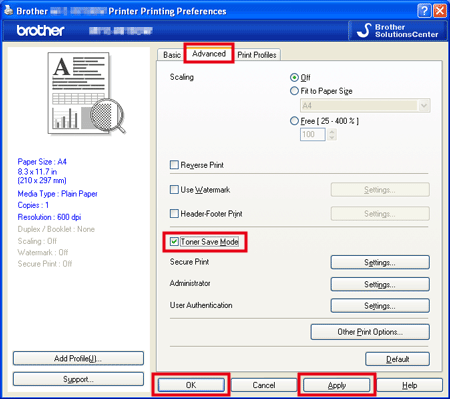
Für Windows BR-Script Druckertreiber:
- Öffnen Sie die Druckeinstellungen. (Klicken Sie hier für Details, wie man zum Fenster Druckeinstellungen gelangt.)
- Klicken Sie auf Erweitert...
- Wählen Sie unter Druckermerkmale / Tonersparmodus die Einstellung Ein oder Aus und klicken OK.
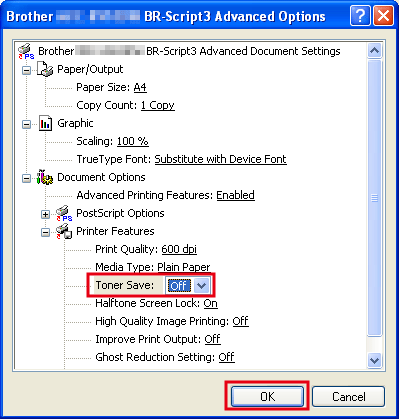
Für Mac OS X CUPS Druckertreiber:
- Öffnen Sie das Drucker-Dialogfenster. (Klicken Sie hier für Details, wie man zum Drucker-Dialogfenster gelangt)
- Wählen Sie Einstellungen für Druckoptimierung aus dem Pop-Up Menü und klicken auf Grundeinstellungen.
- Überprüfen Sie, ob bei Tonersparmodus ein Häkchen gesetzt ist.
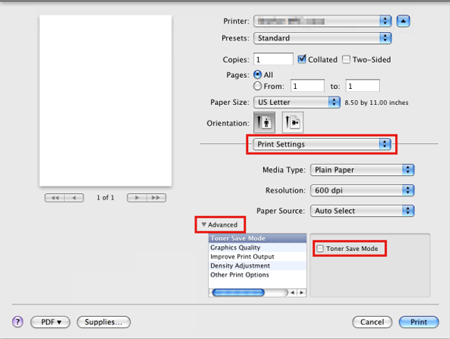
Für Mac OS X BR-Script Druckertreiber:
- Öffnen Sie das Drucker-Dialogfenster. (Klicken Sie hier für Details, wie man zum Drucker-Dialogfenster gelangt)
- Wählen Sie Druckeroptionen aus dem Pop-Up Menü und klicken auf General 1 unter Optionengruppen.
- Überprüfen Sie, ob bei Tonersparmodus ein Häkchen gesetzt ist.
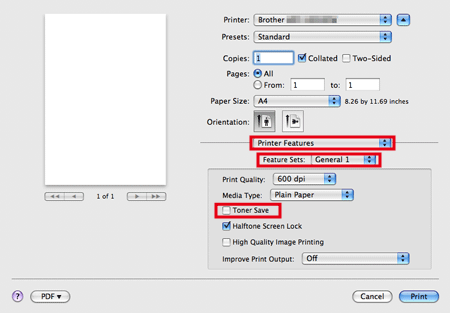
DCP-8110DN, DCP-8250DN, MFC-8510DN, MFC-8520DN, MFC-8950DW, MFC-8950DWT
Wenn Sie weitere Unterstützung benötigen, wenden Sie sich an den Brother-Kundendienst:
Rückmeldung zum Inhalt
Bitte beachten Sie, dass dieses Formular nur für Rückmeldungen verwendet wird.